PC của bạn đã trang bị đủ RAM hay chưa?
Bạn sẽ ngạc nhiên khi biết rằng rất nhiều bộ PC phân khúc phổ thông hay tầm trung đang bán trên thị trường hiện nay chỉ được trang bị sẵn 4GB RAM. Tuy nhiên, những chiếc PC này sẽ nhanh chóng trở nên "ì ạch" khi bạn bật quá nhiều tab trong quá trình lướt web, hay khởi động các ứng dụng ‘ngốn RAM" như Adobe Photoshop.

Đây là lý do chính vì sao bộ PC của người dùng nên trang bị ít nhất 8GB RAM. Cụ thể, những bộ PC được sử dụng cho các tác vụ như duyệt web, xem phim, chạy Microsoft Office và chơi một hoặc hai tựa game esports nên có ít nhất 8 GB RAM.
Trong khi đó, những game thủ muốn chơi các tựa game bom tấn AAA mới nhất nên trang bị cho hệ thống của mình ít nhất 16 GB RAM. Sau mốc này, việc nâng cấp thêm RAM nữa hay không phụ thuộc vào nhu cầu thực tế của bạn. Ví dụ: Một chiếc PC được sử dụng để chỉnh sửa video 4K sẽ cần trang bị 32GB RAM.
Kiểm tra tình trạng nghẽn cổ chai có xuất hiện hay không?
Nếu nghi ngờ việc thiếu RAM là nguyên nhân khiến PC gặp phải tình trạng ‘nghẽn cổ chai" (bottleneck), bạn có thể phát hiện ra điều này bằng cách kiểm tra hiệu suất hệ thống của mình.
Đầu tiên, hãy nhấn Ctrl + Shift + Esc để mở Task Manager của Windows 10, sau đó nhấp vào "More details" để mở chế độ xem nâng cao. Nhấp vào tab "Performance", sau đó nhấp vào "Memory".
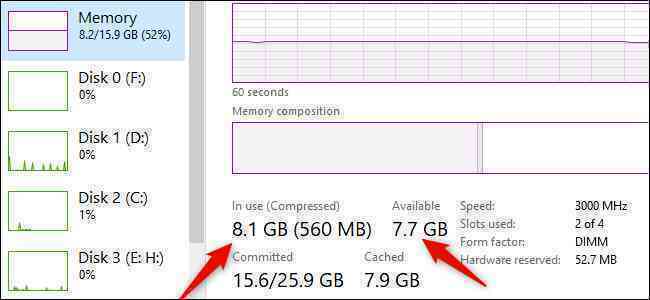
Tiếp theo, bắt đầu sử dụng máy tính như bình thường và theo dõi các thông số hiện ra trên Task Manager, bao gồm phần "In Use" (đang sử dụng) và "Available" (có sẵn) dưới biểu đồ hiển thị mức sử dụng RAM. Nếu máy bạn vẫn trống nhiều RAM, thì RAM có thể không phải là vấn đề. Tuy nhiên, nếu lượng RAM sử dụng (In Use) đạt gần 100% khi máy đang bị chậm, việc nâng cấp thêm RAM sẽ giúp khắc phục tình trạng trên.
Tính năng XMP đã được kích hoạt hay chưa?
Nếu tự tay lắp ráp các linh kiện PC, có khả năng cao bạn vẫn chưa (hoặc quên) tối đa hóa hiệu năng của các thanh RAM đang được lắp đặt. Trong cài đặt BIOS của mainboard, bạn có thể kích hoạt tính năng có tên "eXtreme Memory Profile" (XMP). Nếu PC của bạn sử dụng CPU AMD, tính năng tương tự sẽ có tên là DOCP.
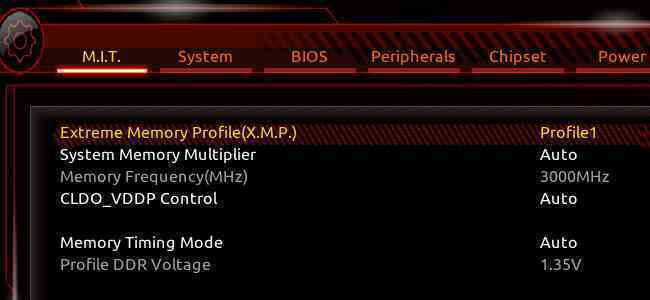
Về cơ bản, XMP là một công nghệ của Intel mà bạn có thể tạm coi như một công cụ ép xung RAM. Khi kích hoạt XMP trong BIOS mà không tinh chỉnh bất kỳ thiết lập nào khác, tính năng này sẽ cho phép RAM chạy ở tốc độ như quảng cáo (VD bus 3200MHz), thay vì tốc độ mặc định vốn chậm hơn một chút (VD 2666MHz).
Tốc độ RAM đã đủ nhanh hay chưa?
Việc nâng cấp RAM không đơn giản như thay ổ cứng hay card đồ hoạ. Bạn phải chọn đúng loại RAM (phiên bản RAM dành cho các mainboard hiện đại ngày nay là DDR4), và tốc độ của nó phải được mainboard hỗ trợ.
Ngoài ra, nếu bạn cài đặt một thanh RAM và muốn lắp thêm 1 thanh RAM khác, cả 2 thanh phải có cùng tốc độ bus. Tuy vậy, một số người người vẫn thích sử dụng một bộ Kit RAM, gồm 2 thanh RAM có thông số giống hệt nhau (thay vì kết hợp RAM của nhiều hãng) để đảm bảo PC hoạt động ổn định.

Cuối cùng, đừng quên kiểm tra tốc độ thanh RAM hiện có của bạn để biết được việc nâng cấp RAM sẽ mang lại hiệu quả đến mức nào. Chẳng hạn, nếu thanh RAM của bạn đang có bus khoảng 2400MHz, việc nâng cấp lên bus 3000MHz sẽ giúp PC đạt hiệu năng cao hơn rất nhiều. Tuy nhiên, nếu đang sử dụng một thanh RAM bus 3000MHz, mức hiệu năng thu về sau khi nâng cấp lên RAM bus 3200MHz hay 3600MHz sẽ không quá chênh lệch so với trước khi nâng cấp.
PC đã lắp đặt ổ SSD hay chưa?
Nếu RAM không phải là nguyên nhân gây ra hiện tượng nghẽn cổ chai, bạn nên tham khảo một số lựa chọn khác để tăng tốc hệ thống. Chẳng hạn, nếu vẫn đang sử dụng ổ đĩa cứng HDD, ưu tiên số một của bạn là mua ngay một ổ cứng thể rắn (SSD).

Thực tế cho thấy, việc sử dụng ổ SSD dù là rẻ tiền nhất (thay vì HDD) sẽ mang lại trải nghiệm ‘mượt mà’ hơn hẳn so với việc nâng cấp RAM. Chẳng hạn, thời gian khởi động của Windows sẽ được rút ngắn rất nhiều lần, trong khi việc mở các ứng dụng diễn ra nhanh hơn rất nhiều lần. Tương tự, thời gian tải màn chơi trong game khi cài lên ổ SSD cũng trở nên nhanh hơn so với ổ HDD.
Tuy nhiên, đừng nên vứt bỏ HDD cũ sau khi nâng cấp. Bạn vẫn có thể sử dụng HDD làm ổ lưu trữ dữ liệu. Ngoài ra, bạn cũng có thể gắn HDD vào hộp đựng ổ cứng gắn ngoài và sử dụng như một ổ đĩa di động.
CPU và GPU đã đủ mạnh hay chưa?
Nếu việc nâng cấp RAM và SSD không mang lại hiệu quả đáng kể, đã đến lúc bạn nên mua..PC mới, hoặc nghĩ đến việc nâng cấp CPU và card đồ họa.
Để biết CPU của bạn đang hoạt động ra sao, hãy chú ý đến mức sử dụng CPU bằng các phần mềm theo dõi thông số hệ thống như MSI Afterburner. Trong quá trình chơi game, nếu CPU hoạt động hết công suất (chạy ở mức 100%) và GPU chỉ hoạt động ở mức 70-80%, khả năng cao CPU của bạn là ‘thủ phạm’ gây ra tình trạng nghẽn cổ chai. Nói cách khác, bạn cần lên đời CPU, qua đó giúp card đồ họa có thể tận dụng tối đa sức mạnh.
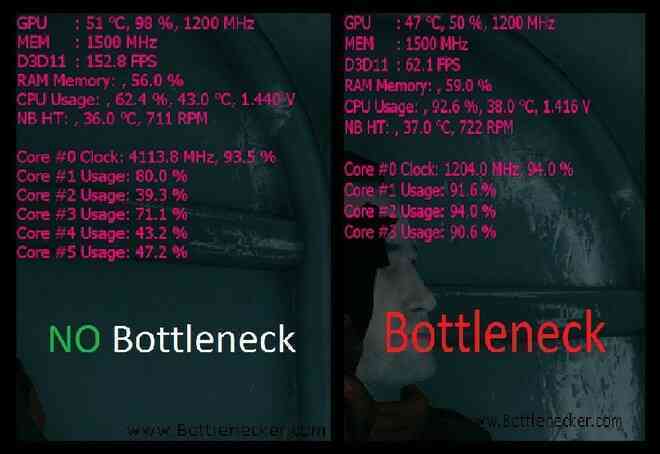
Ở chiều ngược lại, nếu CPU đã đủ mạnh nhưng mức FPS trong game vẫn rất thấp, bạn chắc chắn sẽ cần nâng cấp card đồ họa mới.
Trong trường hợp ngân sách chưa cho phép bạn nâng cấp dàn máy tính, một giải pháp khác dành cho những người dùng có túi tiền eo hẹp là thử ép xung các linh kiện, giúp hiệu năng được cải thiện đôi chút. Tất nhiên, việc ép xung cũng mang đến nhiều rủi ro, bao gồm việc mất bảo hành, và làm giảm tuổi thọ CPU và GPU.
Tham khảo HowToGeek
Lấy link